
No es raro que las personas bloqueen mensajes de ciertos contactos o números de teléfono por varias razones. Sin embargo, a veces puede tener curiosidad por lo que le han enviado durante este tiempo. «Cómo ver mensajes bloqueados en iPhone» se convierte en una cuestión de gran interés. Afortunadamente, tenemos tres métodos diferentes que le permiten ver mensajes bloqueados en el iPhone. Echemos un vistazo a ellos juntos ahora.
Parte 1. ¿Hay alguna forma de ver mensajes bloqueados en iPhone?
En términos generales, los mensajes enviados durante un apagón no se pueden ver ni restaurar. Al mismo tiempo, no hay carpeta en el iPhone específicamente para almacenar mensajes bloqueados. Es decir, una vez que bloquee un contacto, no recibirá ningún mensaje de ese número después de bloquear, a menos que le pida que se reinice después de desbloquear el contacto. Pero antes de bloquearlo, se pueden ver los mensajes de texto enviados por el número, y los datos eliminados también se pueden recuperar. (¿Cómo recuperar mensajes eliminados del iPhone?)
Sin embargo, no hay absolutos en este mundo. Aquí hay algunos consejos y trucos que puede intentar ver mensajes bloqueados en iPhone. Aunque no hay garantía de que tendrán un 100% de éxito.
Parte 2. Cómo ver mensajes bloqueados en iPhone
Forma 1: verifique la lista de contactos bloqueados
El primer método sobre cómo ver mensajes bloqueados en iPhone es verificar la lista de contactos bloqueados de su iPhone. Siga estos pasos:
- Abra la configuración en su iPhone.
- Desplácese hacia abajo y toque los mensajes.
- Encuentre la sección «Contactos bloqueados» e ingrese.
- Allí encontrará la lista de contactos bloqueados. Seleccione el contacto y deslice a la izquierda para revelar la opción «Desbloqueo».
- Haga clic en «Desbloquear» para permitir que ese contacto en su iPhone envíe mensajes.
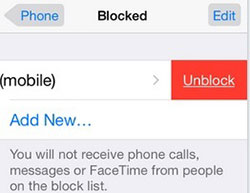
Una vez que desbloquee un contacto, puede comenzar a recibir mensajes de ellos como de costumbre. Sin embargo, si desea ver los mensajes enviados mientras se bloqueó el contacto, desafortunadamente la respuesta es no, ya que estos mensajes han sido bloqueados y, por lo tanto, no se almacenarán en su dispositivo. (Vea cómo bloquear y desbloquear los contactos de WhatsApp en el iPhone?)
Manera 2: revise la carpeta de basura
¿Cómo se ve mensajes bloqueados en iPhone sin contactos de desbloqueo? Si está utilizando un iPhone con iOS 14 o posterior, puede ir a su carpeta de spam para ver si hay algún mensaje bloqueado.
- Abra la aplicación «Mensajes» en su iPhone.
- Haga clic en la carpeta «basura» en la parte inferior de la pantalla.
- Escanee la carpeta de spam para obtener mensajes de contactos bloqueados.
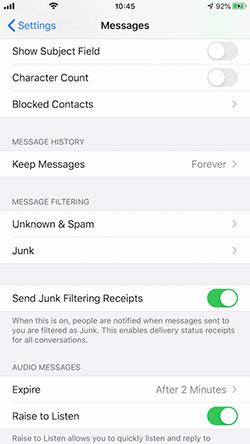
Si encuentra algún mensaje desde un contacto bloqueado, puede hacer clic en el mensaje para verlo. Incluso puede hacer clic en «moverse a la bandeja de entrada» para mover el mensaje a su bandeja de entrada regular.
Forma 3: use una aplicación de terceros
Para verificar los mensajes bloqueados en el iPhone, también puede recurrir al software de recuperación de datos de iOS. Mobilekin Doctor para iOS es un ayudante tan eficiente y fácil de usar. Proporciona un método de tarifa de alta titulación para que pueda ver y recuperar múltiples tipos de archivos en su iPhone, incluidos mensajes, contactos, música, fotos, videos, etc. Solo necesita descargar e instalar el programa en su computadora, y habrá pasos claros en el programa para guiarlo paso a paso.


Cómo encontrar mensajes bloqueados en iPhone con el médico para iOS:
Paso 1. Instale y inicie el programa en su computadora. Elija «Recuperar del dispositivo iOS» de la barra lateral izquierda y conecte su iPhone a la computadora a través de un cable USB.
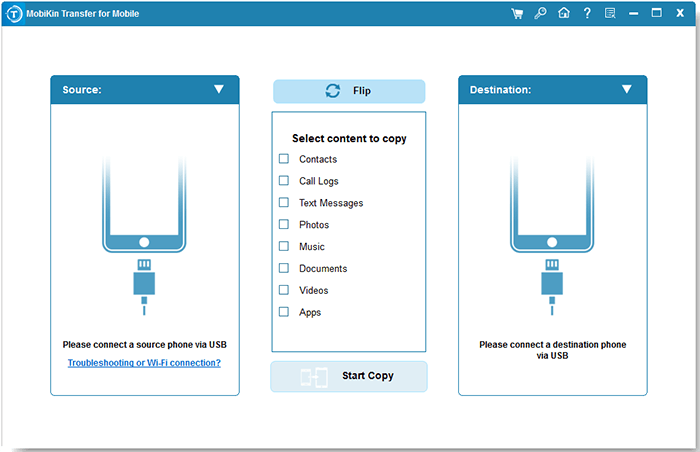
Paso 2. Se muestran todos los tipos de archivos recuperables. Elija «Mensajes» y «archivos adjuntos SMS», y haga clic en «Iniciar escaneo» para dejar que este programa escanee todos los mensajes eliminados en el iPhone.

Paso 3. Después del escaneo, puede obtener una vista previa y seleccionar los mensajes que desea recibir. Luego, presione el botón «Recuperar a la computadora» para guardar los mensajes recuperados en su computadora.

Para los usuarios que han copiado mensajes a iTunes o iCloud de antemano, también puede usar este software para restaurar mensajes en iPhone/iPad/iPod desde iTunes o archivos de copia de seguridad de iCloud. Se pueden encontrar pasos específicos en:
Parte 3. Cómo bloquear y desbloquear mensajes de texto en iPhone
Bloqueando a alguien en el iPhone:
- Abra la aplicación «Configuración» y seleccione «Mensajes, teléfono o FaceTime».
- Desplácese hacia abajo y toque «Bloqueado».
- Toque «Agregar nuevo» y elija el contacto que desea bloquear.
- Toque «Listo» para confirmar.
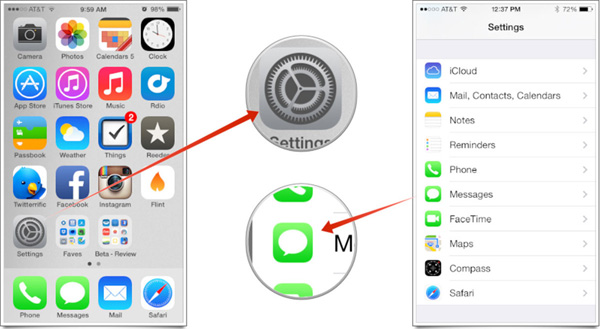
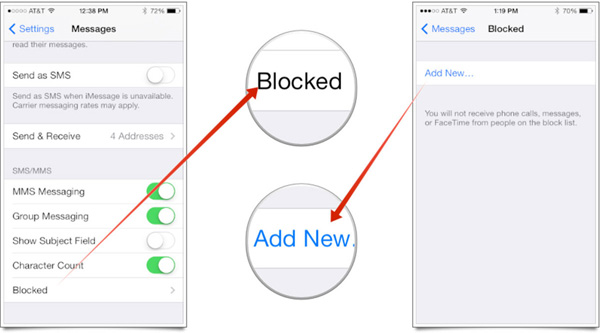
Desbloquear a alguien en el iPhone:
- Abra la configuración y toque el teléfono.
- Revise la lista de números bloqueados.
- Toque «Editar», luego toque el signo menos junto al contacto que desea desbloquear.
- Confirme aprovechando el «desbloqueo».
De hecho, hay más formas de bloquear los mensajes en el iPhone. Aquí hay una explicación detallada: ¿Cómo bloquear las llamadas y los mensajes en el iPhone?
El resultado final
Eche un vistazo más de cerca al contenido de este artículo y ahora debe comprender cómo ver los mensajes de los números bloqueados en el iPhone y cómo bloquear y desbloquear los textos fácilmente. Pero como dije antes, las soluciones anteriores no se garantizan que tengan un 100% exitoso. Si realmente quieres ver los mensajes de la persona bloqueada, le sugiero que lo desbloquee y lo dejes de nuevo.
More reading: Consejos y trucos para conseguir a Relicanth en Pokémon GO
